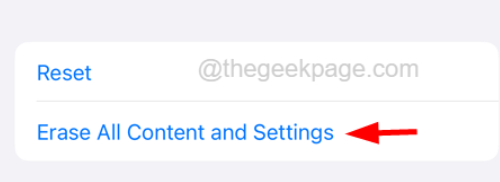Keahlian perangkat lunak dan perangkat keras yang menghemat waktu yang membantu 200 juta pengguna setiap tahun. Memandu Anda dengan saran, berita, dan kiat untuk meningkatkan kehidupan teknologi Anda.

- Unduh Alat Perbaikan PC Restoro yang dilengkapi dengan Teknologi yang Dipatenkan (tersedia paten sini).
- Klik Mulai Pindai untuk menemukan masalah Windows yang dapat menyebabkan masalah PC.
- Klik Perbaiki Semua untuk memperbaiki masalah yang memengaruhi keamanan dan kinerja komputer Anda
- Restoro telah diunduh oleh 0 pembaca bulan ini.
Pemeriksa Berkas Sistem (SFC) adalah utilitas di Microsoft Windows yang memungkinkan pengguna untuk memindai dan memulihkan kerusakan pada file sistem Windows. Utilitas ini tersedia di semua versi OS Windows dan terletak di folder C: WindowsSystem32.
Artikel ini akan menjelaskan masalah berikut yang terkait dengan alat SFC:
- Cara menjalankan alat pemeriksa file sistem
- Cara menggunakan SFC scannow dalam Safe Mode
- Cara memperbaiki kesalahan SFC yang paling umum
Waktu yang dibutuhkan untuk scannow perintah SFC untuk memperbaiki file penting windows biasanya 5 sampai 15 menit.
Cara menjalankan SFC scannow di Windows 10
Itu SFC mungkin menyelesaikan banyak kesalahan sistem, termasuk masalah layar biru. Ini adalah bagaimana Anda dapat menjalankan SFC memindai di Windows.
- Tekan tombol Windows + X untuk membuka menu utama.
- Klik Prompt Perintah (Admin) untuk membuka Command Prompt sebagai administrator.

- Kapan Prompt Perintah terbuka, masuk sfc /scannow dan tekan Memasukkan.
- Proses perbaikan sekarang akan dimulai. Jangan tutup Command Prompt atau hentikan proses perbaikan. Proses perbaikan dapat memakan waktu cukup lama, jadi tunggulah dengan sabar hingga selesai.

- Ketika SFC pemindaian selesai, Command Prompt mungkin menyatakan, “Perlindungan Sumber Daya Windows menemukan file yang rusak dan berhasil memperbaikinya.” Jika demikian, mulai ulang Windows.
Semua yang perlu Anda ketahui tentang Command Prompt ada di sini!
Cara menggunakan SFC scannow dalam Safe Mode
Ketika Anda tidak dapat menyelesaikan pemindaian SFC secara normal, Anda harus memulai proses yang sama dari Mode aman.
Ketika OS Windows 10 berjalan dalam Mode Aman semua aplikasi pihak ketiga, dan proses yang terkait dengan perangkat lunak tersebut akan dihentikan atau dinonaktifkan.
Jadi, jika kesalahan SFC entah bagaimana terkait dengan perangkat lunak pihak ketiga, sekarang Anda akan berhasil melakukan pemindaian sistem.
Berikut adalah bagaimana Anda dapat me-reboot perangkat Anda ke Safe Mode segera:
- Luncurkan mesin Run di. Anda Windows 10 perangkat: tekan tombol keyboard Win+R bersamaan.
- Di kotak Jalankan ketik msconfig dan klik OK.msconfig windows 10
- Dari Konfigurasi Sistem beralih ke tab Boot.
- Di bawah opsi Boot pilih kotak centang Safe mode dan juga centang Minimal dari bawah.
- Klik OK dan Apply.reboot safe mode windows 10
- Saat diminta pilih Restart.
- Sekarang perangkat Anda akan secara otomatis restart ke Safe Mode.
- Dari sana jalankan perintah sfc /scannow.
Kesalahan Pemeriksa Berkas Sistem/SFC scannow yang paling umum
Meskipun proses ini dapat secara otomatis memperbaiki masalah terkait lunak Windows yang paling umum, dalam beberapa situasi, SFC sendiri mungkin mengalami malfungsi.
Berikut adalah beberapa masalah paling umum yang dilaporkan pengguna:
© Hak Cipta Windows Report 2021. Tidak terkait dengan Microsoft
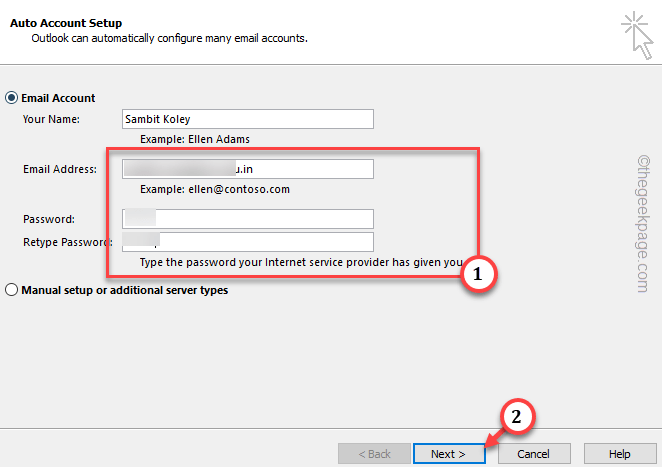
![Pesan Gagal Memuat Kesalahan Perselisihan di iPhone [Diperbaiki]](/f/998655ca6dc9c178dc7da794d9a9f08c.png?width=300&height=460)